
کیبورد عبری به صورت پیشفرض در ویندوز و گوشی اندرویدی فعال نیست. اما شما به سادگی میتوانید زبانهای مورد نیاز خود را به کیبورد ویندوز و گوشی اندرویدی اضافه و از کیبورد عبری یا چند زبان دیگر نیز استفاده کنید.
مقدمهای بر زبان عبری:
عبری یکی از قدیمیترین زبانهای جهان است و در حال حاضر، ممکن است به هر دلیلی مجذوب این زبان شده باشید. شاید به مطالعه بسیاری از متون مذهبی و ادبی که به زبان عبری نوشته شدهاند، علاقهمند هستید. به هر حال عبری زبانی است که در نوع خودش بسیار جالب و همراه با تاریخی باستانی و فرهنگی خاص است. داستانهای کتاب مقدس فقط ابتدای تاریخ آن هستند.
محققان بر این باورند که این زبان، از یکی از گویشهای زبان کنعانی ایجاد شده، اما تاکنون هیچ کس قادر به مشخص کردن منشا دقیق آن نبوده است. در زبان عبری نیز مانند سایر زبانها از حروف الفبا استفاده میشود. شکلی که امروزه به عنوان الفبای عبری میشناسیم، در واقع 550 سال قبل از میلاد مسیح پدیدار شده است.
با ظهور تکنولوژیها و ابزارهای دیجیتالی عصر حاضر، زبان عبری نیز در کنار سایر زبانها به این دستگاهها راه پیدا کرد. افراد گوناگون به علتهای مختلف اعم از مهاجرت، استفاده به عنوان زبان مادری یا زبان دوم، اهداف اجتماعی و فرهنگی یا حتی یادگیری یک زبان جدید، به استفاده از این قابلیت در دستگاه دیجیتالی خود نیاز دارند. این افراد برای بهره بردن از زبانهای دیگر باید با طی کردن چند مرحله ساده، زبان مد نظر خود را به دستگاه اضافه یا آن را فعال کنند. با این وجود شاید هنوز امکان نوشتن این زبان به وسیله کیبوردهای فیزیکی یا مجازی را نداشته باشند.
در این مقاله قصد داریم نحوه اضافه کردن کیبورد عبری همراه با مراحل تصویری را شرح دهیم که البته برای هر زبان آموزی لازم و ضروری میباشد.
نصب کیبورد عبری در ویندوز:
کیبورد پیشفرض ویندوز معمولا انگلیسی است، یعنی همان زبانی که هنگام نصب ویندوز انتخاب شده است. اما شما میتوانید زبانهای بیشتری هم به آن اضافه کنید. برای این کار محدودیتی وجود ندارد بنابراین میتوانید در کنار کیبورد پیشفرض ویندوز، از یک یا چند زبان دیگر مانند فارسی و عبری نیز استفاده کنید. همانطور که گفته شد، برای استفاده از کیبوردهای دیگر باید خودتان زبان جدید را فعال کنید.

پشتیبانی ویندوز از زبان عبری:
زبانآموزانی که در حال یادگیری زبان عبری هستند، نیازمند اضافه کردن این زبان به کیبورد هستند. خوشبختانه ویندوز از تمام زبانهای دنیا از جمله عبری پشتیبانی میکند، اما به طور پیشفرض فعال نیستند. بنابراین توصیه میکنیم حتما با استفاده از این آموزش، خودتان برای نصب زبان عبری در ویندوز اقدام کنید.
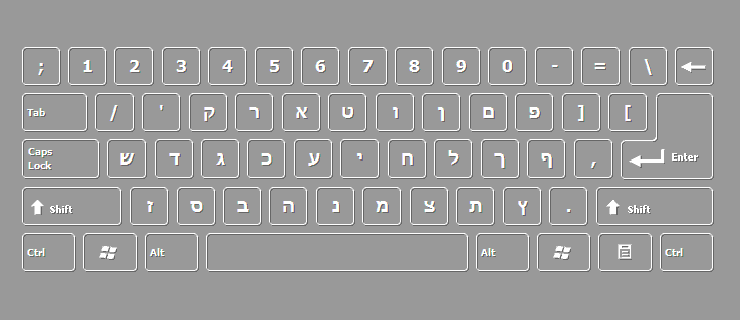
آموزش نصب کیبورد عبری در ویندوز:
برای شروع باید سراغ Settings ویندوز بروید. سادهترین روش برای انجام این کار رفتن به منوی Start و انتخاب گزینه Settings (که علامتی مانند یک چرخدنده دارد) میباشد.
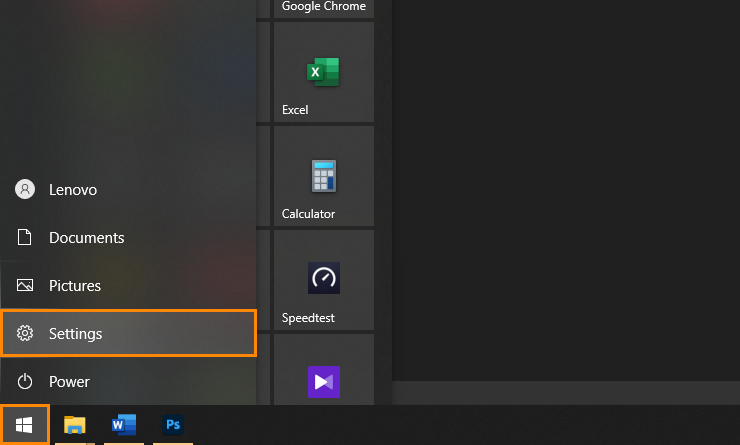
سپس در پنجره تنظیمات، گزینه Time & Language را انتخاب کنید.
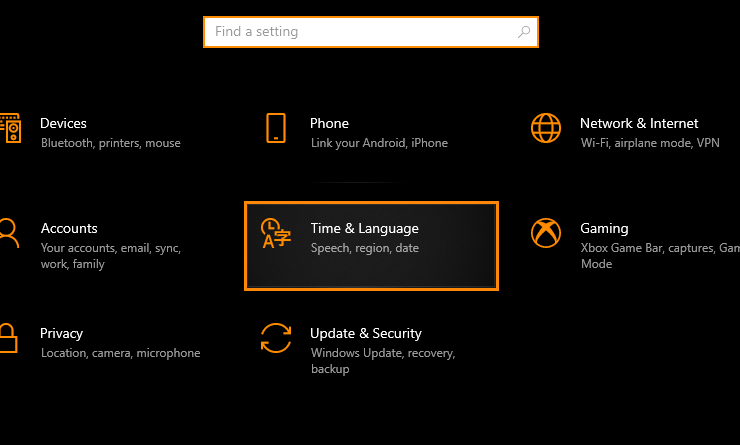
در ادامه از قسمت چپ پنجره، وارد گزینه Language شوید.

در بخش Preferred Languages با انتخاب گزینه Add a language که در تصویر مشخص شده است، وارد صفحه نصب و اضافه کردن زبان جدید خواهید شد.
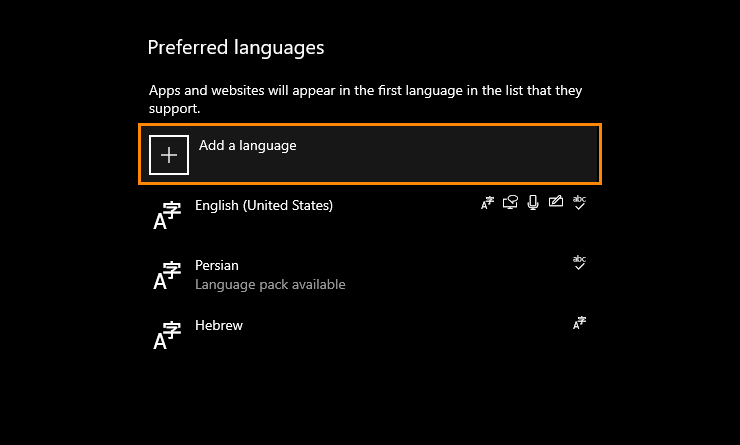
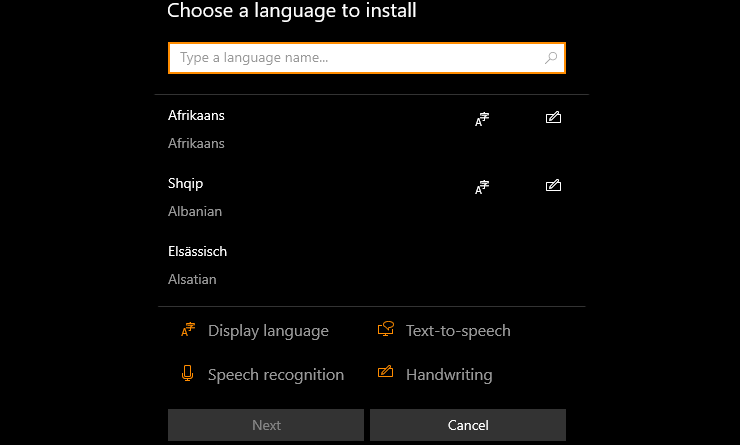
در اینجا برای راحتی در پیدا کردن زبان عبری، عبارت Hebrew را تایپ کنید. گزینه مربوط به عبری را انتخاب و سپس روی دکمه Next و سپس دکمه Install کلیک کنید.
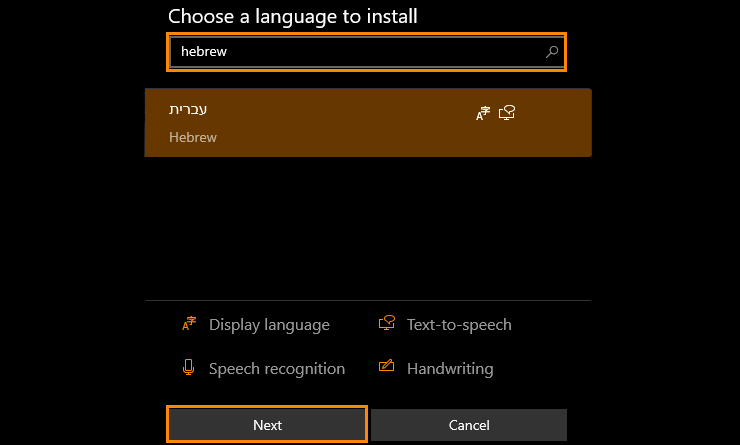
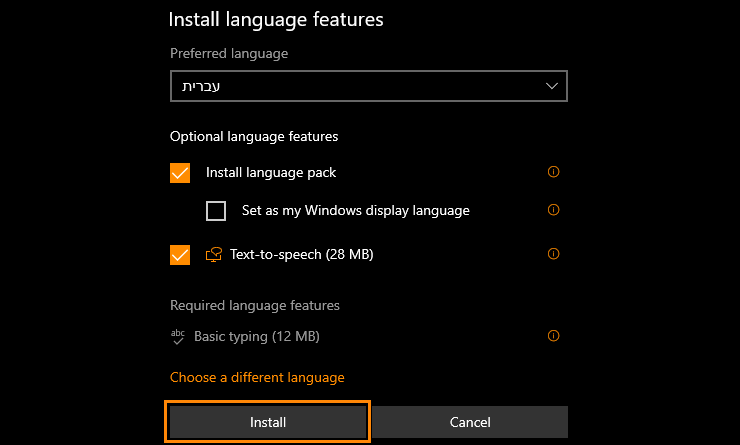
تمام کاری که باید انجام میدادید همین بود. اکنون در همین صفحه میتوانید مشاهده کنید که زبان عبری در کنار زبانهای دیگر قرار گرفته و به سیستم اضافه شده است.
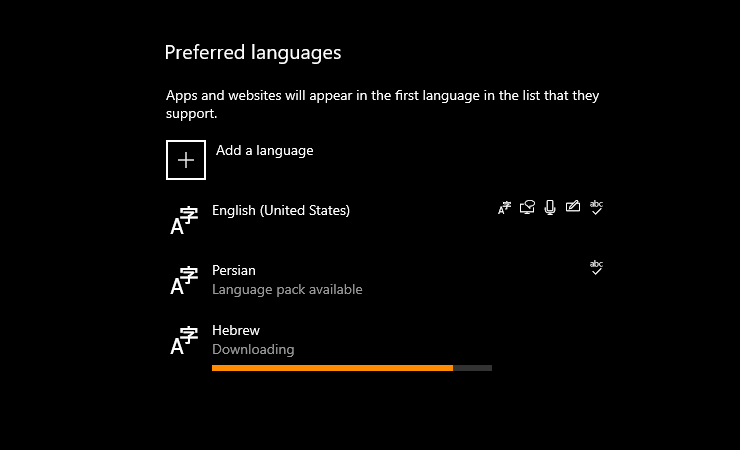
جابجایی بین زبانهای کیبورد:
برای این کار میتوانید از دو روش استفاده کنید.
روش اول:
در این روش با رفتن به نوار ابزار ویندوز و انتخاب فهرست زبانها، میتوانید زبان مورد نظر خود را انتخاب کنید.

روش دوم:
شما میتوانید با چندبار فشردن کلیدهای ترکیبی (Alt+Shift) در سمت چپ کیبورد به صورت همزمان، زبان ورودی ویندوز را تغییر دهید.

هر کدام از حروف عبری در کجای کیبورد قرار دارند؟
زبان عبری از 22 حرف تشکیل شده است. شما میتوانید جای این حروف در کیبورد را با استفاده از کیبورد مجازی ویندوز مشاهده کنید.
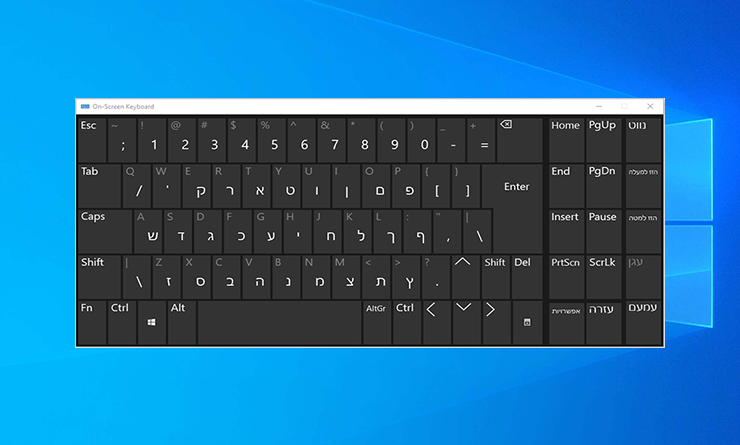
برای این کار تنها کافیست عبارت OSK را در قسمت جستوجوی منوی Start وارد کنید و برنامه On-Screen Keyboard را باز کنید.
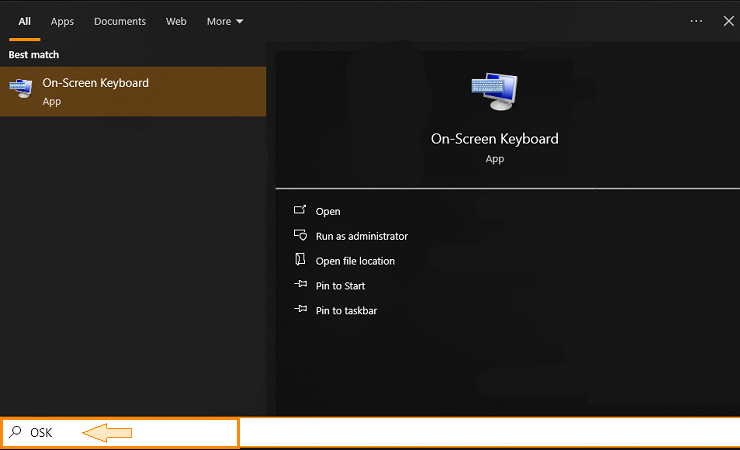
برای مشاهده دورههای آموزشی سطح مبتدی 1 به لینک زیر مراجعه کنید.
نصب کیبورد عبری در گوشی اندرویدی:
گوشیهای هوشمند اندرویدی بعد از راهاندازی اولیه به صورت معمول به زبان انگلیسی هستند. اما اینجا هم دقیقا مانند ویندوز، میتوانید زبانهای بیشتری به آن اضافه کنید. تقریبا تمام کاربران ایرانی بعد از راهاندازی اولیه گوشی هوشمند اندرویدی خود، نسبت به فعالسازی کیبورد فارسی اقدام میکنند. یقینا شما هم تاکنون برای اضافه کردن کیبورد فارسی به گوشی خود دست به کار شدهاید.
اضافه کردن زبانهای دیگر هم دقیقا به همان شکل است. به همین جهت اکنون قصد داریم مراحل تصویری جهت اضافه کردن و فعالسازی کیبورد عبری در یک گوشی هوشمند اندرویدی را برای زبانآموزان سرزمین عبری توضیح دهیم.
پشتیبانی اندروید از زبان عبری:
زبانآموزانی که در حال یادگیری زبان عبری هستند، برای تکمیل آموزش و ارتقای سطح مهارت خود و همچنین جهت انجام تمرینهایی که در سرزمین عبری برای آنها تدارک دیده شده، به اضافه کردن کیبورد عبری در گوشی خود نیاز دارند.
سیستم عامل اندروید نیز مانند ویندوز از زبانهای بیشماری از جمله عبری پشتیبانی میکند، اما مانند فارسی به طور پیشفرض فعال نیستند. بنابراین میتوانید با استفاده از این مراحل کیبورد عبری را به گوشی هوشمند خود اضافه کنید.
آموزش نصب کیبورد عبری در گوشی اندرویدی:
برای شروع باید سراغ Settings اندروید برویم. سادهترین روش برای انجام این کار رفتن به بخش برنامهها و انتخاب گزینه Settings میباشد.
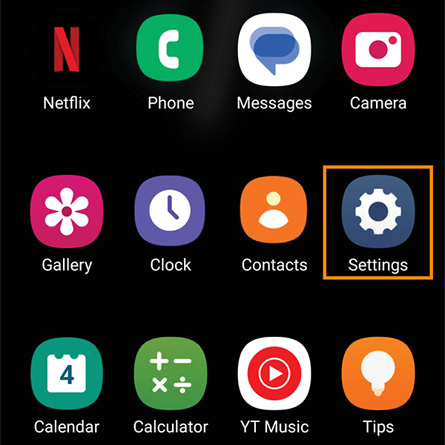
در تنظیمات گوشی، باید به دنبال گزینهای که مربوط به بخش زبان و کیبورد است، باشید. در گوشی هوشمندی که ما در اختیار داشتیم، گزینه General management به چشم میخورد، پس بی درنگ آن را انتخاب میکنیم و وارد صفحه بعدی میشویم. این مورد و حتی موارد بعدی ممکن است با دستگاه شما کمی تفاوت داشته باشد، اما نگران نباشید. تنها باید گزینههای مشابه را پیدا کنید چون به طور کلی دستورالعمل آن یکسان است.
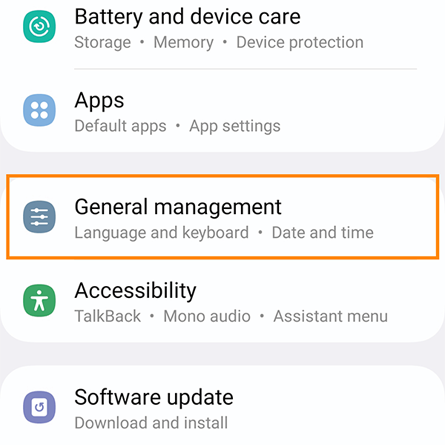
اینجا میتوانید گزینه تنظیمات کیبورد به نام Keyboard settings را مشاهده کنید. با انتخاب آن وارد صفحه بعدی میشویم.
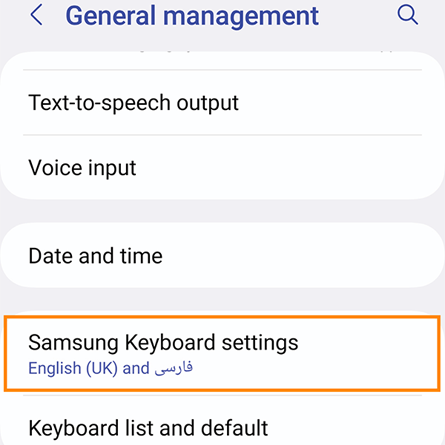
در این تصویر گزینه Languages and types را داریم که با انتخاب آن وارد صفحه مربوط به تنظیمات زبان دستگاه میشویم.
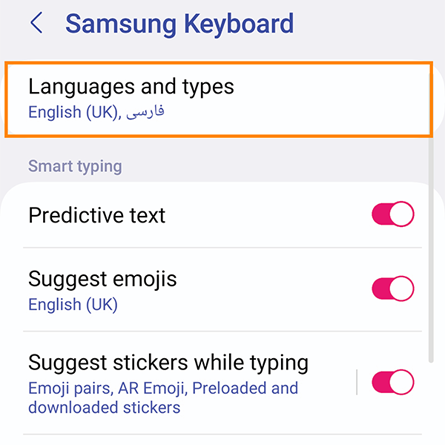
مشاهده میکنید که دو زبان انگلیسی و فارسی قبلا روی دستگاه تنظیم شده است. اما اکنون قصد داریم زبان عبری را نیز به آن اضافه کنیم. بنابراین با انتخاب گزینه Manage input languages وارد بخش انتخاب زبانهای ورودی برای کیبورد میشویم.
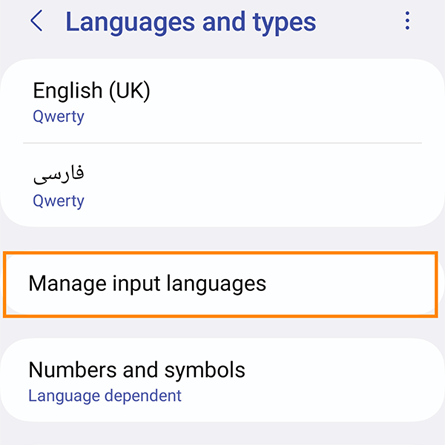
در اینجا تنها کاری که باید انجام دهید، فعالسازی زبان عبری است. شاید نام آن به همان زبان باشد یعنی עברית، یا حتی به صورت انگلیسی، یعنی Hebrew باشد. به هر ترتیب، میتوانید آن را یافته و فعال کنید.
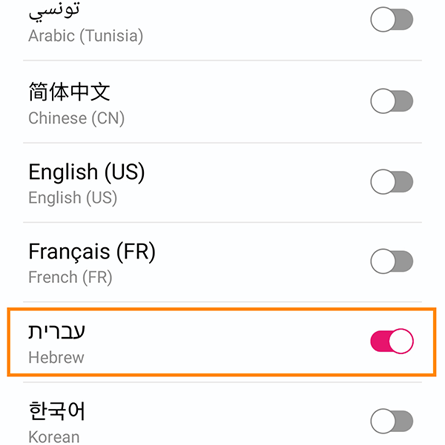
مطمئن شوید که زبان عبری در کنار سایر زبانهای فعال قرار گرفته باشد، در غیر این صورت باید مرحله قبلی را دوباره تکرار کنید.
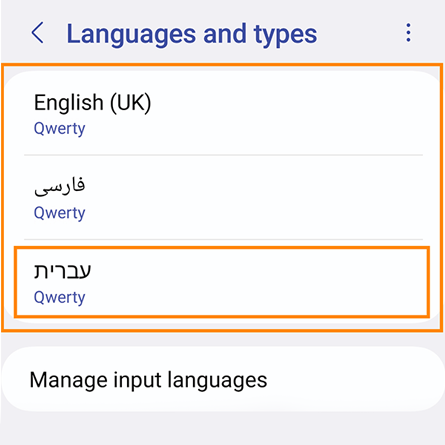
بعد از فعالسازی کیبورد عبری در گوشی خود باید آن را در کنار زبانهای قبلی ببینید و بتوانید به صورت عبری تایپ کنید.

سخن پایانی:
یادگیری هر دانشی، نیازمند تکرار و تمرین زیاد است که میزان تلاش هر فرد با دیگری متفاوت است. بهتر است روزانه زمانی را به تمرین تایپ کردن به عبری اختصاص دهید. برای پیشرفت سریعتر، حداقل روزی ۱۰ دقیقه تمرین کنید. تمرین مستمر و مداوم باعث افزایش مهارت شما خواهد شد.
توصیه میکنیم همین حالا چیدمان حروف عبری در کیبورد را یاد بگیرید و با کمک کلمات و جملات عبری که در مجموعه آموزشی سرزمین عبری فراهم کردهایم، نحوه تایپ کردن با عبری را تمرین کنید.
برای مشاهده دورههای آموزشی سطح مبتدی 1 به لینک زیر مراجعه کنید.


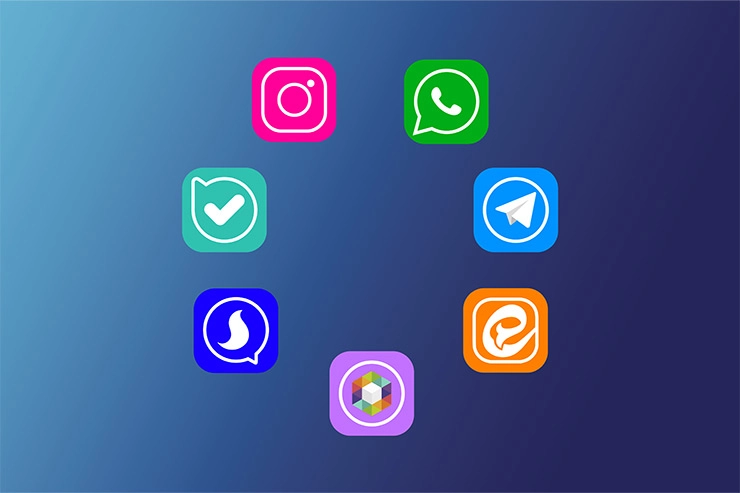




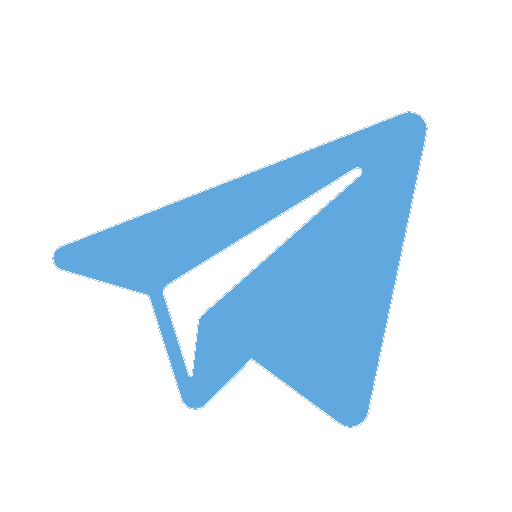




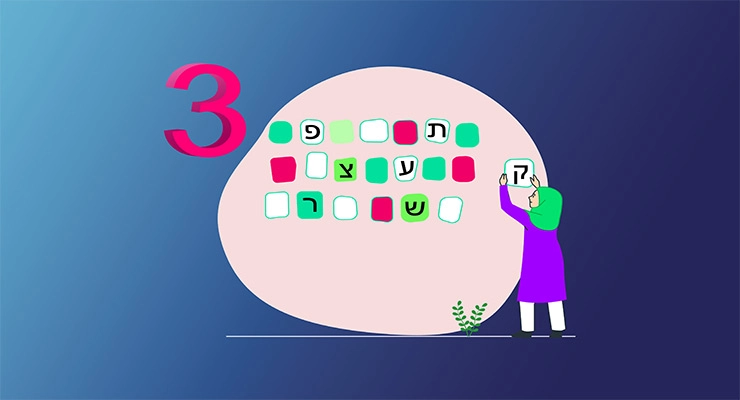
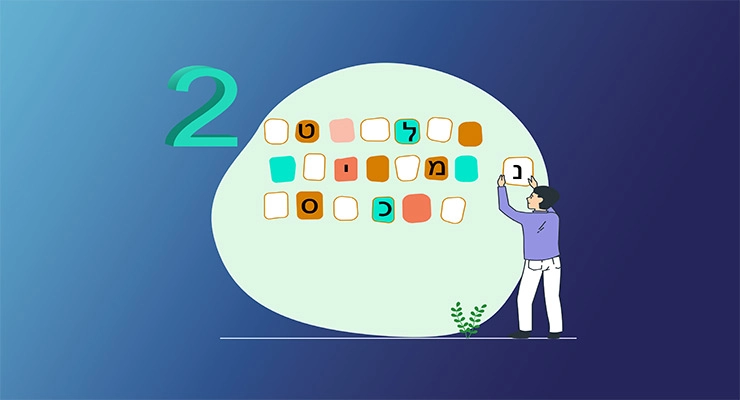
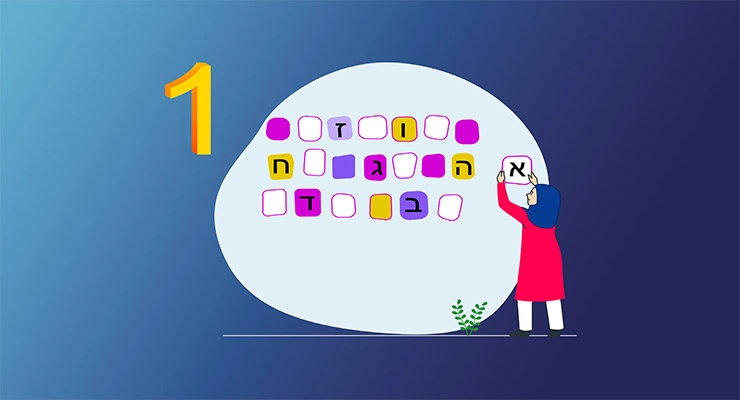
سلام من نصب كردم ولي نيكودها رو نميشه روي حرفهاي عبري گذاشت اين رو هم توضيح بديد بر خلاف كيبورد عربي كه براحتي ُ ِ ٌ و …، رو ميشه بكار برد
سلام همراه گرامی
برای تایپ نیکودهای عبری راه های مختلفی وجود دارد:
1- با قرار دادن زبان سیستم روی عبری و فشار دادن همزمان کلید Alt به همراه کدهای عددی مربوط به هر نیکود
2- استفاده از برنامه کیبورد مجازی ویندوز و قرار دادن زبان سیستم روی عبری سپس فشار دادن همزمان کلیدهای Ctrl + Alt که باعث نمایان شدن نیکودها روی کیبورد مجازی میشود
3- استفاده از Symbol های برنامه Word
مرسي واسه پاسخ و راهنمائيتون
سلام محبت کنید لیبل عبری فارسی انگلیسی لب تاپ و صفحه کلید هم بیارید تا ما بتونیم خردیداری کنیم
سلام وقت بخیر
به زودی…